Wie formatiert man ein Textfeld als Prozentsatz in Excel?
In einem früheren Artikel haben wir behandelt, wie man Zahlen in einem Textfeld als Währung in Excel formatiert. Dieses Mal werden wir untersuchen, wie man Zahlen in einem Textfeld als Prozentsätze formatiert. Mit VBA können Sie sicherstellen, dass jede eingegebene Zahl automatisch als Prozentsatz formatiert wird, um eine konsistente Datendarstellung zu gewährleisten.
Textfeldeinträge mit VBA-Code als Prozentsätze formatieren
Textfeldeinträge mit VBA-Code als Prozentsätze formatieren
Folgen Sie diesen Schritten, um ein Textfeld mit VBA-Code als Prozentsatz zu formatieren.
1. Klicken Sie auf „Entwickler“ > „Einfügen“ > „Textfeld (ActiveX-Steuerelement)“, um ein Textfeld in das Arbeitsblatt einzufügen. Siehe Screenshot:

2. Klicken Sie mit der rechten Maustaste auf das Textfeld und dann im Kontextmenü auf „Code anzeigen“.

3. Ersetzen Sie im sich öffnenden Fenster „Microsoft Visual Basic for Applications“ den ursprünglichen Code im Codefenster durch den folgenden VBA-Code.
VBA-Code: Formatieren eines Textfelds als Prozentsatz in Excel
Private Sub TextBox1_LostFocus()
Dim xReg As New RegExp
Dim xMatches As MatchCollection
Dim xMatch As Match
Dim xText As String
Dim xReplace As String
On Error Resume Next
Application.ScreenUpdating = False
xText = Me.TextBox1.Text
xText = Replace(xText, "%", "")
With xReg
.Global = True
.Pattern = "([^0-9]+\d+)|(\d{1,})"
Set xMatches = .Execute(xText)
For Each xMatch In xMatches
xReplace = xReplace & xMatch.Value & "%"
Next
End With
xText = xReplace & Mid(xText, Len(xReplace) - xMatches.Count + 1)
Me.TextBox1.Text = xText
Application.ScreenUpdating = True
End SubHinweis: Ersetzen Sie „TextBox1“ durch den Namen des von Ihnen verwendeten Textfelds.
4. Klicken Sie auf „Extras“ > „Verweise“. Aktivieren Sie dann das Kontrollkästchen „Microsoft VBScript Regular Expressions“ im Dialogfeld „Verweise – VBAProject“ und klicken Sie auf die Schaltfläche „OK“. Siehe Screenshot:
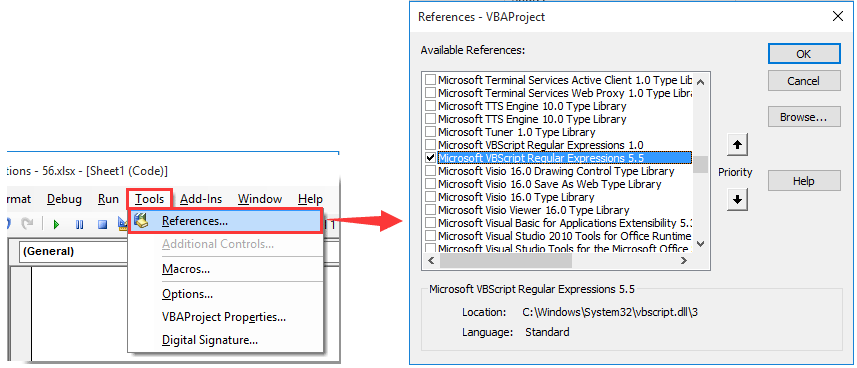
5. Drücken Sie die Tasten „Alt“ + „Q“, um das Fenster „Microsoft Visual Basic for Applications“ zu schließen.
6. Wenn Sie zum Arbeitsblatt zurückkehren, klicken Sie bitte erneut auf „Entwickler“ > „Designmodus“, um den Designmodus auszuschalten.

Ab sofort werden beim Eingeben von Zahlen in das Textfeld und Bewegen des Cursors heraus, um eine beliebige Zelle anzuklicken, die Zahlen automatisch als Prozentsätze formatiert.
Verwandte Artikel:
- Wie formatiert man ein Textfeld als Währung in Excel?
- Wie wählt man den Text eines Textfelds automatisch aus, wenn es in Excel ausgewählt wird?
- Wie vervollständigt man ein Textfeld automatisch beim Tippen in Excel?
- Wie verkettet man Texte mehrerer Zellen in ein Textfeld in Excel?
- Wie deaktiviert man die Bearbeitung in einem Textfeld, um Benutzereingaben in Excel zu verhindern?
Die besten Produktivitätstools für das Büro
Stärken Sie Ihre Excel-Fähigkeiten mit Kutools für Excel und genießen Sie Effizienz wie nie zuvor. Kutools für Excel bietet mehr als300 erweiterte Funktionen, um die Produktivität zu steigern und Zeit zu sparen. Klicken Sie hier, um die Funktion zu erhalten, die Sie am meisten benötigen...
Office Tab bringt die Tab-Oberfläche in Office und macht Ihre Arbeit wesentlich einfacher
- Aktivieren Sie die Tabulator-Bearbeitung und das Lesen in Word, Excel, PowerPoint, Publisher, Access, Visio und Project.
- Öffnen und erstellen Sie mehrere Dokumente in neuen Tabs innerhalb desselben Fensters, statt in neuen Einzelfenstern.
- Steigert Ihre Produktivität um50 % und reduziert hunderte Mausklicks täglich!
Alle Kutools-Add-Ins. Ein Installationspaket
Das Kutools for Office-Paket bündelt Add-Ins für Excel, Word, Outlook & PowerPoint sowie Office Tab Pro und ist ideal für Teams, die mit mehreren Office-Anwendungen arbeiten.
- All-in-One-Paket — Add-Ins für Excel, Word, Outlook & PowerPoint + Office Tab Pro
- Ein Installationspaket, eine Lizenz — in wenigen Minuten einsatzbereit (MSI-kompatibel)
- Besser gemeinsam — optimierte Produktivität in allen Office-Anwendungen
- 30 Tage kostenlos testen — keine Registrierung, keine Kreditkarte erforderlich
- Bestes Preis-Leistungs-Verhältnis — günstiger als Einzelkauf der Add-Ins